在vs2012中使用chart控件事,x轴的标签过多,致使默认只能显示其中的一部分,如图
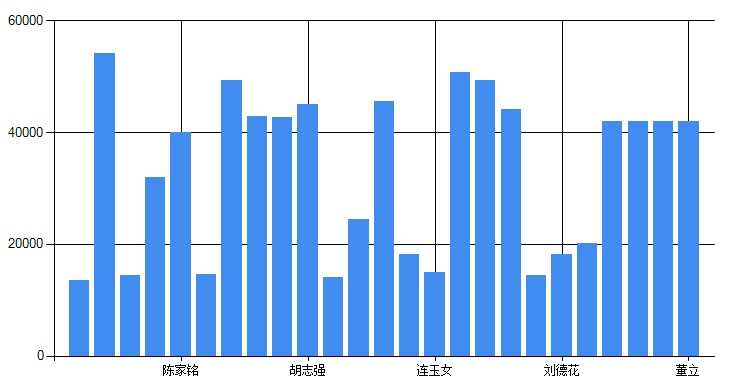
当然,我们可以通过设置,使得x轴标签全部显示。
首先,通过chart控件属性,找到 “ChartAreas集合” 如图,并且点开
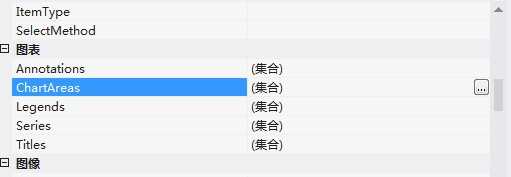
于是来到了ChartAreas集合编辑器,在右边ChartAreas1属性中找到 “Axes集合",并点开,如图
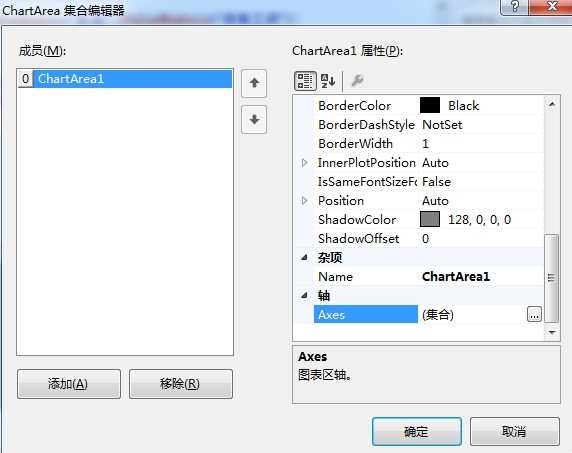
因为我们要设置的是x轴,所以在 ”Axis集合编辑器“ 左边中选 ”x axis“,
在右边属性中选择 ”IntervalAutoMode“ 在下来项中选中 ”VariableCount“,设定x轴的间隔是可变的,如图
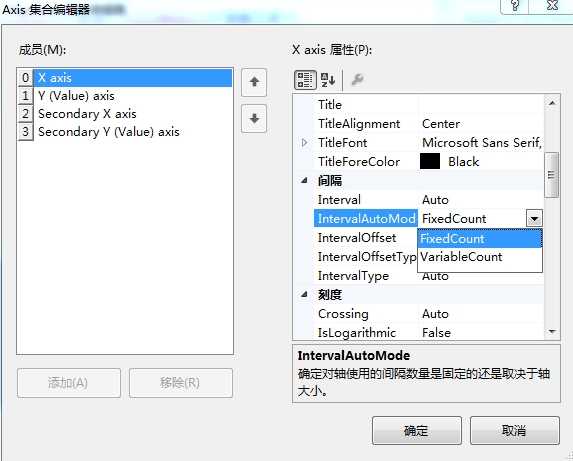
设定x轴间隔可变
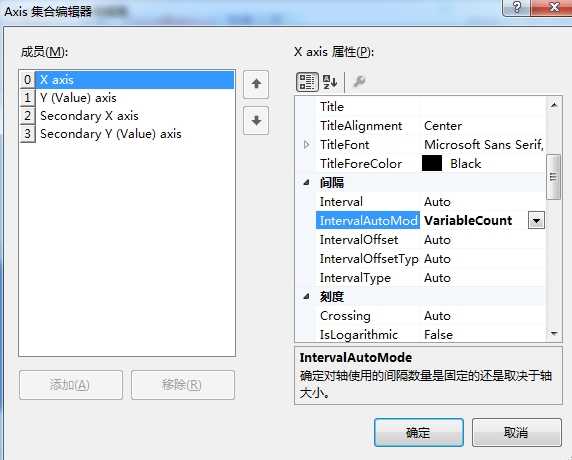
这时,如果x轴标签过多,可能还不会使得x轴标签全部显示出来,这就需要把x轴标签分为上下两层显示
还是在 ”Axis集合编辑器“ 中找到 ”IsStaggered属性“ 设其值为 ”True“,如图
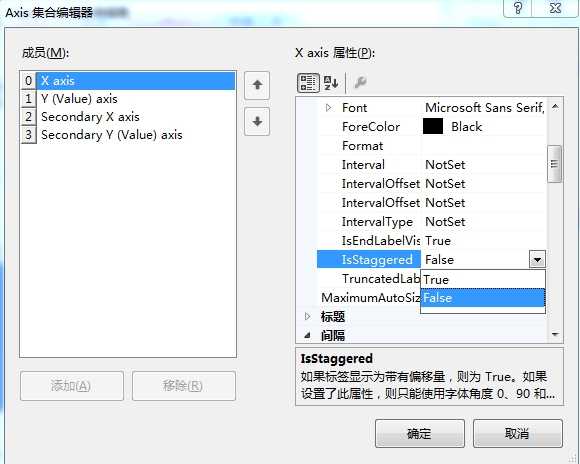
在 ”Axis集合编辑器“ 中找到 ”IsStaggered属性“ 设其值为 ”True“,如图
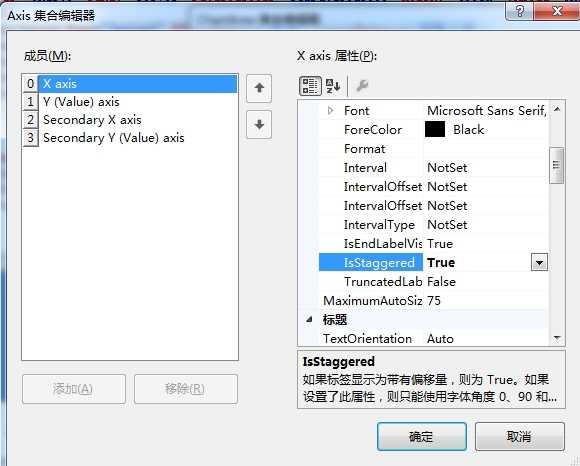
接着在运行,成功显示x轴全部标签
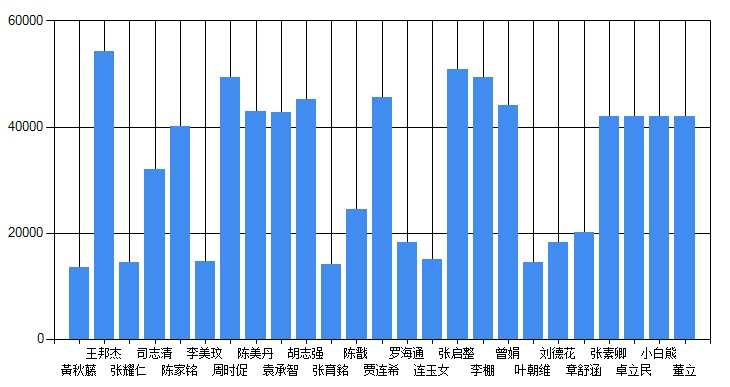
当然,还有另一种方法,使x轴标签旋转90度角显示,
在设置x轴可变后,在 ”Axis集合编辑器“ 选中 ”Angle“ 选项,设置值为90,如图
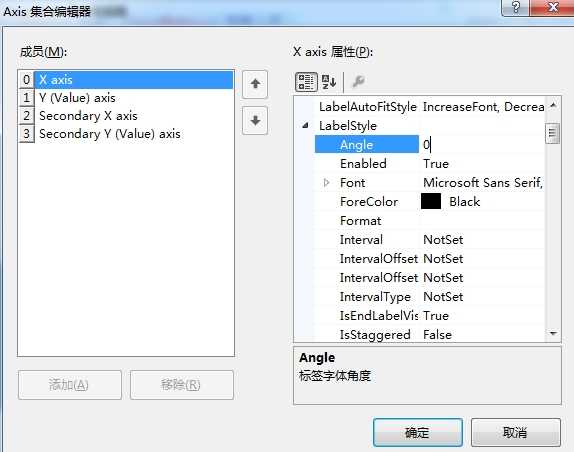
在设置x轴可变后,在 ”Axis集合编辑器“ 选中 ”Angle“ 选项,设置值为90,如图
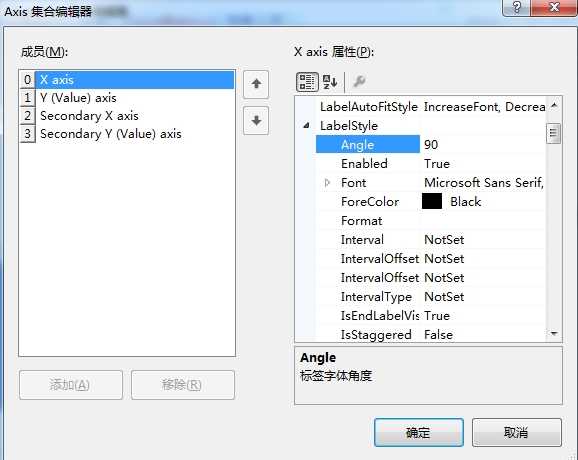
点击 ”确定“ 退出设置
运行
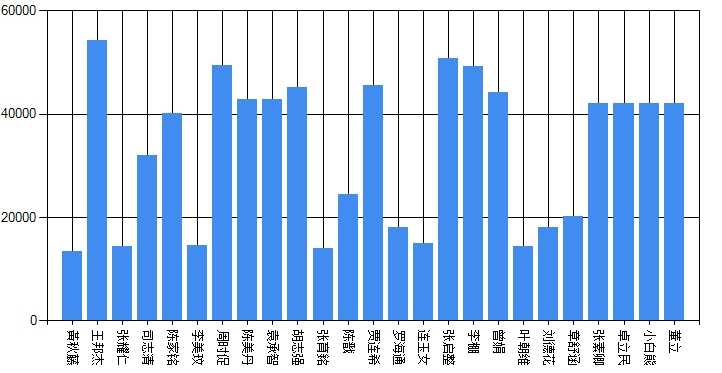
chart控件怎么使x轴标签全部显示出来,布布扣,bubuko.com
原文:http://www.cnblogs.com/xyx117/p/3590980.html